다가오는 마감일과 스프린트 타임라인을 관리하면서 여러 팀 간에 협업하는 것은 쉽지 않은 일입니다.
수백 가지의 협업 도구가 있지만, 그중에서도 Slack과 Monday(monday.com)가 눈에 띄는 두 가지 도구입니다.
Slack은 사용하기 쉬우며 협업을 쉽게 만들어 줍니다. 동시에 Monday는 다음과 같은 장점이 있습니다 프로젝트 관리 및 플랜
이 두 가지를 함께 사용하는 것은 지나친 협업인가요? 하나가 다른 하나를 대체할 수 있나요? 둘을 대체할 수 있는 다른 도구가 있나요?
Slack과 Monday.com의 궁극적인 비교를 위해 준비하세요. 기능, 가격, 지원 등의 측면에서 두 도구가 제공하는 것을 분석해 보세요. 그리고 어느 것이 협업에 가장 적합한지 알아보세요.
먼저 Slack의 개요를 살펴보겠습니다.
Slack이란 무엇인가요?

via Slack Slack은 클라우드 기반의 팀 커뮤니케이션 앱으로, 언제 어디서나 가장 적합한 방식으로 팀과 협업할 수 있습니다. 수천 개의 다른 앱과 통합되어 다목적 팀 협업 앱으로 활용도가 높습니다.
간소화되는 Slack 팀 커뮤니케이션 . 사용 방법
- 초대 전용 채널 또는 쪽지를 통한 실시간 채팅
- 오디오/비디오 클립 보내기
- 파일 공유
- 실시간 영상 통화 또는 음성 통화(허들을 통해) 등 대화하기
다음은 Slack의 핵심 기능에 대한 완전한 분석과 이를 통해 달성하는 방법입니다 커뮤니케이션 목표 .
Slack 기능
1. 실시간 커뮤니케이션
Slack은 직접 채팅, 프로젝트 중심, 공유 채널, 실시간 오디오 또는 영상 통화 등 다양한 커뮤니케이션 옵션을 제공합니다. 리액션, 이모티콘, GIF, @멘션과 같은 대화형 요소를 사용하여 활기를 불어넣으세요 대화 .
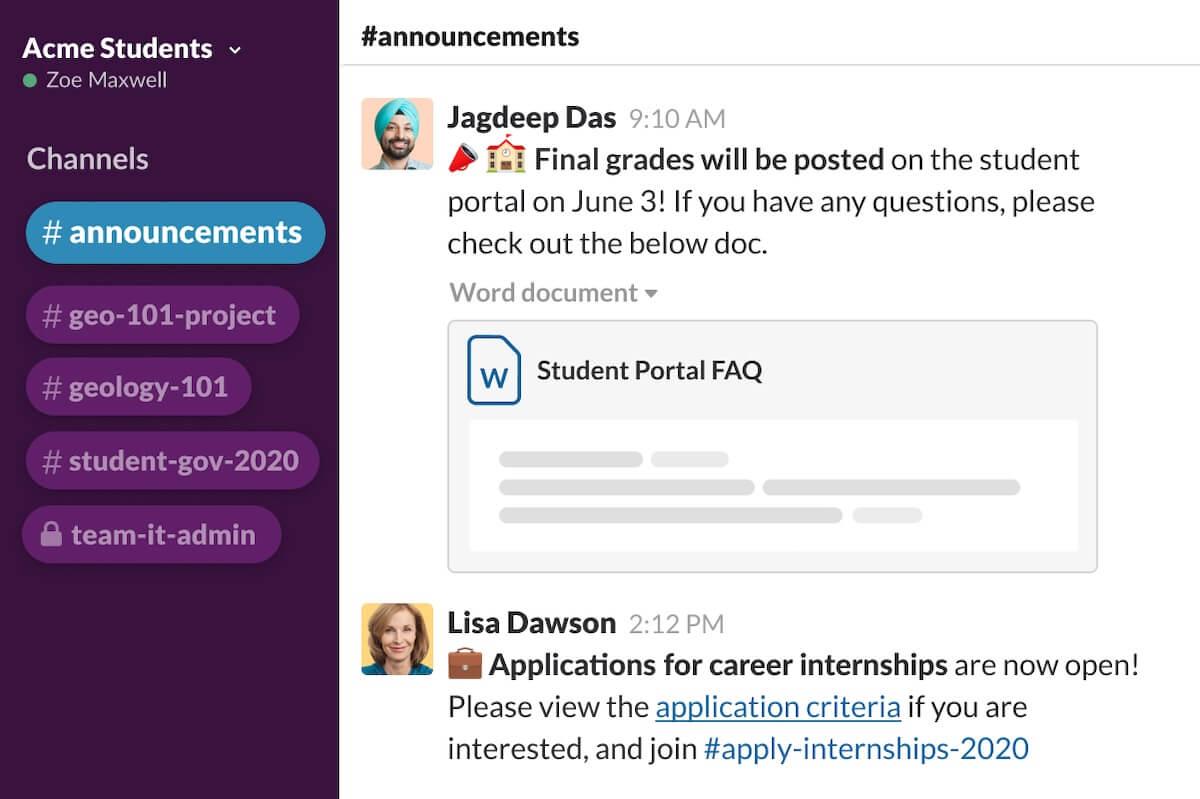
via Slack
2. 협업 및 워크플로우 자동화를 위한 Canvas
Canvas는 프로젝트 관리자가 한 곳에서 정보를 정리하고, 큐레이션하고, 협업하고, 공유할 수 있도록 도와줍니다.
Slack은 다음과 같이 두 가지 역할을 합니다 프로젝트 관리 도구 canvas를 사용하세요. 회의 노트, 프로젝트, 체크리스트 등 작업 중인 모든 것을 위한 맞춤형 캔버스를 만든 다음 적절한 Slack 채널에서 공유하여 동료들과 협업하세요.
예를 들어, Canvas는 회의 아젠다를 미리 작성하는 데 적합합니다. 토론 주제를 추가/편집하고, 토론 주제를 추가/편집하고, 토론 주제를 추가/편집하고, 토론 주제를 추가/편집하는 데 사용할 수 있습니다 작업 항목 멘션을 사용하여 참석자를 추가하거나 직접 작업을 할당할 수 있습니다.

slack을 통해
무엇보다도 Slack 캔버스에는 사전 설정된 템플릿 갤러리가 제공됩니다. 직원 온보딩부터 제품 개요 및 주간 동기화까지 다양한 템플릿을 선택할 수 있으므로 처음부터 다시 시작할 필요가 없습니다.

slack을 통해
3. 앱 및 통합
Slack은 즐겨찾는 협업 및 생산성 앱과 더욱 통합됩니다. Slack의 앱 디렉토리에서 2600개 이상의 앱을 찾아보세요. 여기에는 Google Drive, Microsoft Teams, HubSpot, Gmail 등과 같은 대부분의 생활에 유용한 도구가 포함되어 있습니다.
또한 Slack API를 사용하여 맞춤형 앱을 구축하세요.
예를 들어, Polly와 같은 앱을 사용하여 여러 채널에서 재미있는 설문조사나 퀴즈를 실행할 수 있습니다. 대화 중간에 언제든지 [/]를 눌러 앱을 트리거할 수 있습니다.

slack을 통해
4. 워크플로우 빌더 (자동화)
Slack이 또 하나의 메시지 도구라고 생각했다면, 내 맥주를 잡아주세요! 🍺
Slack에는 간단한 드래그 앤 드롭 기능으로 작동하는 획기적인 자동화 모듈이 있습니다(코딩 필요 없음). 이를 사용하여 일상적인 프로세스를 자동화된 워크플로우로 빠르게 전환하세요.

slack을 통해
비동기식 스탠드업에 Slack Canvas를 사용하면 특히 서로 다른 시간대에서 일하거나 바쁜 일정이 있는 경우 팀 커뮤니케이션이 더 원활해집니다. 작동 방식은 다음과 같습니다.
- Slack에서 스탠드업 회의를 위한 전용 Canvas를 설정합니다. 업데이트를 공유하여 모든 사람이 같은 페이지에 있도록 하세요
- 주요 진행 상황, 성과, 과제 및 플랜을 다루는 표준 업데이트 형식을 만드세요. 간결하면서도 포괄적인 업데이트
- 각 팀원에게 적합한 시기에 업데이트를 게시하세요. 글머리 기호나 간단한 설명을 추가하여 각자의 일정에 맞을 때마다 기여하세요
- 서로 다른 업무 시간에도 불구하고 캔버스에서 서로의 업데이트를 확인하고 댓글을 달며 협업을 촉진하세요
- 캔버스는 모든 사람의 진행 상황을 기록하여 과거 업데이트를 추적하고 진행 중인 작업에 대한 공유를 유지하는 데 유용한 리소스가 됩니다
- 업데이트가 제때에 확인되고 응답 할 수 있도록 정기적으로 Canvas를 확인하도록 알림을 설정합니다
- 팀 피드백에 따라 형식이나 캔버스 구조를 조정하여 정보 수집과 팀워크 증진에 효과적일 수 있도록 합니다
다양한 일정과 시간대에 맞춰 효과적으로 커뮤니케이션하고, 협업을 개선하고, 진행 중인 작업에 대한 최신 정보를 파악하세요.

slack을 통해
코드가 필요 없는 Slack의 워크플로우 빌더를 사용하면 기능, 조건 및 트리거를 사용하여 프로세스를 자동화할 수 있습니다. Slack API를 사용하여 맞춤형 미니어처 크기 앱(Slack 봇)을 만들 수 있습니다.
Brownie는 Slack의 개발자 도구를 가리킵니다! 편리한 온라인 리소스와 문서로 개발 프로세스를 간소화합니다.
Slack의 요금제
- free Forever
- Pro: 사용자 당 월 $ 8.75 / 월
- Business+: 사용자 당 $ 12 / 월
- Enterprise 그리드: 맞춤형 가격
월요일이란?
Monday.com은 월요일이라고도하며 포괄적 인 역할을합니다 프로젝트 관리 및 협업 도구 . 맞춤형 기능으로 프로젝트 관리와 비즈니스 워크플로우 간소화를 위한 필수 도구입니다.
Slack과 달리 이 플랫폼은 협업보다는 관리에 중점을 두고 있습니다. 직관적인 대시보드로 일하세요, 작업 관리 보드 및 사용자 지정 가능한 워크플로우.

via Monday Monday에는 위젯 및 타사 앱을 위한 전용 앱 마켓플레이스 기능도 있습니다. 이를 사용하여 Monday WorkOS 기능을 확장하고 개선하세요.
Monday 기능
1. 간편한 사용
Monday.com의 WorkOS는 시각적으로 매력적이고 직관적으로 사용할 수 있습니다. 코드 없이 드래그 앤 드롭, 클릭 앤 완료 도구로 프로젝트를 간편하게 관리할 수 있습니다.
예를 들어 대시보드에 항목, 위젯, 시각 자료, 팀원을 간편하게 끌어다 놓아 순식간에 추가할 수 있습니다.
시간 추적, 업무량 표시기 등의 리소스 관리 위젯으로 동일한 대시보드를 조정할 수 있습니다.

via Monday
쉽죠?
또한, Monday의 방대한 200개 이상의 사전 제작된 템플릿 갤러리에서 선택하여 처음부터 다시 시작할 필요가 없습니다.

monday
2. 협업
Monday.com의 WorkDocs는 실시간 업데이트, 파일 공유, 원활한 커뮤니케이션과 같은 직관적인 기능으로 협업에 탁월합니다.
실시간으로 공동 편집하고, 즉각적인 댓글을 공유하세요 직원들과 소통 -하나의 문서에서 모두 가능합니다. 공동 작업을 넘어 모든 monday.com 보드에서 텍스트를 실행 항목으로 전환하여 업무를 원활하게 진행하세요.

via Monday
3. 관리
칸반, 달력, 타임라인, 간트 차트 등 다양한 보기를 제공하는 사용자 지정 가능한 대시보드와 보드로 일하세요. 팀, 프로젝트 또는 비즈니스 요구 사항이 무엇이든, Monday는 여러분을 위한 무언가를 제공합니다.

via Monday
시간 추적, 워크플로우, 성과 측정을 위한 위젯을 포함해 30개 이상의 맞춤형 위젯을 추가해 프로젝트에 대한 전체적인 보기를 확인하세요.

via Monday
4. 앱 및 통합
Monday.com은 커뮤니케이션, 마케팅, ERP, CRM 등 200개 이상의 타사 앱이 포함된 강력한 앱 디렉토리를 자랑합니다. Slack, Google 캘린더, MailChimp, HubSpot 및 기타 도구와 같은 인기 앱과의 통합을 찾아보세요.
5. 자동화 및 워크플로우
Monday의 WorkOS는 사용자 친화적인 노코드 워크플로우 빌더와 200개 이상의 사전 구축된 자동화 템플릿을 제공합니다. 이러한 템플릿을 사용하거나 맞춤형 자동화를 만들어 이벤트, 작업 또는 기능에 따라 워크플로우를 트리거하세요.

via Monday
월요일 가격 ### 월요일 가격
- free Forever
- 기본: 사용자 당 월 $ 8 / 월
- 표준 : 사용자 당 월 $ 10 / 월
- 프로 : 사용자 당 $ 16 / 월
- Enterprise: 맞춤형 가격 책정
Slack 대 Monday.com: 기능 비교
Slack과 Monday 모두 인상적인 협업 기능을 제공한다는 것을 알고 계실 겁니다.
그러나 Monday는 맞춤형 및 관리 도구가 돋보이는 반면, Slack은 단순하고 팀 커뮤니케이션에 탁월합니다.
이 표를 통해 두 서비스의 주요 차이점을 간단히 정리해 보세요.
| Slack | Monday | ||
|---|---|---|---|
| 실시간 채팅 | ✅ | ❌ | |
| 파일 공유 | ✅ | ✅ | ✅ |
| 대시보드 | ❌ | ✅ | |
| 자동화 | ✅ | ✅ | ✅ |
| 통합 | ✅ | ✅ | |
| 시각화 | ❌ | ✅ | |
| 추적 및 분석 | ❌ | ✅ | |
| 맞춤 설정 | ❌ | ✅ | |
| 템플릿 | ❌ | ✅ | |
| 봇 프레임워크 | ✅ | ❌ | |
| 모바일 앱 | ✅ | ✅ | ✅ |
최고의 협업 소프트웨어를 찾기 위해 핵심 기능을 자세히 살펴보세요.
기능 #1. 팀 커뮤니케이션
현실을 직시하자: 프로젝트 관리자는 팀 매니저와 같은 페이지에 있는 팀원들을 유지하는 데 어려움을 겪습니다. 이메일은 훌륭하지만 대부분의 이메일 플랫폼은 통합 기능이 거의 없습니다.
팀 커뮤니케이션을 촉진하는 데 있어 Monday.com과 Slack이 어떻게 다른지 살펴보세요.
**Slack
Slack은 고급 메시지 플랫폼으로 더 적합합니다. 이 tool을 사용하면 채팅, 음성 및 영상 통화 등 모든 측면에서 다른 팀과 대화할 수 있습니다.
채널을 만들어 정보를 방송하거나 사람들에게 직접 메시지를 보낼 수 있습니다. 개인 스페이스는 부서별 메시지와 후속 조치를 전달하기 위한 보안 토론 보드로도 활용할 수 있습니다.

slack을 통해
Monday
그러나 Monday WorkOS에는 (현재로서는) 채팅 기능이 내장되어 있지 않습니다.
하지만 토론 보드에서 공개적으로 소통할 수는 있습니다. 즉, 사용자에게 개별적으로 메시지를 보낼 수 없습니다.
하지만 Monday에는 토론 게시판을 통해 공개적으로 소통할 수 있는 옵션이 있습니다. 멘션, 이모티콘, 주석 등과 같은 대화형 요소를 찾아 작업 버킷 내에서 댓글을 달고 효율적으로 소통하세요.
승자:_ _실시간 메시지 및 커뮤니케이션 기능에 있어서는 Slack이 확실한 승자입니다
기능 #2. 협업
Monday와 Slack 모두 프로젝트 협업을 위한 고유한 기능을 갖추고 있습니다.
누가 더 나은 기능을 가지고 있는지 알아봅시다.
slack *
메시징 앱에 가까운 Slack은 팀 협업을 위한 캔버스를 제공합니다.
의심할 여지 없이 캔버스는 훌륭합니다! 하지만 맞춤형 설정과 주요 기능이 필요합니다.
중요한 정보를 입력하고, 파일을 공유하고, 비디오를 삽입하고, 이해 관계자와 공동 편집할 수 있는 노트 필기 도구와 비슷합니다.
Canvas 내에서 지원을 요청하고, 승인을 제출하고, 문제를 보고할 수 있는 자동화 워크플로우를 만들 수 있습니다.
예를 들어, Slack의 '인시던트 요약' Canvas 템플릿을 사용하여 문제를 강조하고, 우선순위 조치를 요청하고, Canvas에서 적절한 사람을 멘션하여 질문할 수 있습니다.

slack을 통해
Monday
반면, Monday는 단일 시트에서 아이디어를 협업하고 실행할 수 있는 Workdocs를 제공합니다. 회의를 기록하고, 핵심 사항을 강조 표시하고, 팀원을 태그하여 그 자리에서 회의 아젠다를 할당할 수 있습니다.

via Monday
보드, 대시보드, 이미지, 비디오 등을 워크도큐먼트에 바로 삽입하세요. 가장 좋은 점은 일할 때 모든 구성 요소가 자동으로 동기화되고 업데이트된다는 점입니다.
Winner: 두 도구 모두 고유한 협업 기능을 제공하므로 동점입니다! 🤝
기능 #3. 관리
협업과 관리라는 두 가지 기능을 하나의 명확한 도구에서 모두 찾아보기는 어렵습니다. Slack과 Monday가 프로젝트 관리를 어떻게 처리하는지 살펴보세요.
**Slack
Slack은 주로 팀 커뮤니케이션을 위해 설계되었습니다. 하지만 개인 채널, 그룹, 캔버스를 만들 수 있는 옵션이 있어 팀 관리에 도움이 됩니다. 그렇긴 하지만 Slack이 복잡한 프로젝트를 관리할 수 있을 것으로 기대하지는 않습니다.
월요일] * 월요일
실시간 커뮤니케이션에서는 Slack보다 떨어지지만, monday.com은 작업, 워크플로우, 프로젝트를 잘 관리합니다.
Monday에는 모든 일을 중앙 집중화하는 데 도움이 되는 사용자 지정 가능한 보드 및 보기를 비롯한 다양한 관리 기능이 있습니다. 팀 간에 보드를 공유하여 협업을 개선하세요!

via Monday
잊지 마세요, Monday의 직관적인 대시보드는 코드 한 줄 없이 위젯으로 완벽하게 맞춤형으로 설정할 수 있습니다. 실시간 시간 추적, 업무량 개요, 팀 성과 분석을 위한 위젯을 한 곳에서 찾아보세요.

via Monday
수상자:_ _Monday는 포괄적인 관리 기능과 도구로 이 부문에서 수상자로 선정되었습니다
기능 #4. 앱 및 통합
여러 프로젝트와 부서 사이를 넘나들다 보면 언제 어떤 앱이 필요할지 알 수 없습니다. 다행히도, monday.com과 Slack 모두 다양한 타사 통합 기능을 제공합니다.
Slack 대 monday.com, 이 카테고리에서 누가 이길까요? 알아보세요.
slack *
Slack은 업계를 선도하는 2,000개 이상의 앱과 소프트웨어로 구성된 앱 디렉토리를 자랑합니다.
또한 이 도구는 맞춤형 API를 제공하므로 내부 시스템 및 프로세스와 통합되는 맞춤형 앱을 구축할 수 있습니다.
Monday
Monday는 커뮤니케이션, 생산성, CRM 등 다양한 카테고리의 200개 이상의 타사 앱에 대한 통합을 제공합니다(이에 국한되지 않음).
Winner: 두 협업 도구 모두 강력하고 무한한 통합 기능을 제공합니다. 그래서 또 동점입니다! 🤝
기능 #5. 자동화 및 워크플로우
두 플랫폼 모두 코드 없이 쉽게 수행할 수 있는 자동화를 제공합니다. 간단한 드래그 앤 드롭 빌딩 블록을 사용하여 간단한 워크플로우부터 복잡한 워크플로우까지 무엇이든 자동화할 수 있습니다.
게다가 두 플랫폼 모두 플러그 앤 플레이 커넥터가 있어 다른 앱을 쉽게 통합할 수 있습니다.
그렇다면 차이점은 무엇일까요?
slack*
Slack에는 맞춤형 봇을 구축할 수 있는 강력한 봇 프레임워크가 있습니다.
이를 사용하여 작업을 자동 할당하고 채널에 업데이트 및 알림을 보내는 등 단조로운 작업과 워크플로우를 자동화할 수 있습니다.
monday*
Monday는 워크플로우를 쉽게 개발할 수 있도록 사전 구축된 자동화 템플릿을 제공합니다. 200개 이상의 다양한 자동화 레시피와 템플릿 중에서 선택하세요.
Winner: _Monday의 사전 설정된 자동화 템플릿 덕분에 워크플로우 구축은 식은 죽 먹기입니다. 그래서 저희는 Monday를 이 부문의 승자로 생각합니다
reddit의 ## Slack 대 Monday.com 비교
최고의 협업 도구에 대한 토론을 Reddit으로 가져갔습니다. 그리고 그 결과! 실제 사용자 리뷰를 발견했습니다.
예를 들어, 다음과 같이 검색했을 때 Monday vs Reddit의 Slack 에 따르면 많은 사용자가 업데이트 및 워크플로우에 키 플레이어나 팀원을 온보딩하는 것이 어렵다고 느꼈습니다.
"물론 프로젝트에 소요된 시간과 비용을 추적하고 송장을 생성하는 데는 좋습니다. 하지만 프리랜서, 클라이언트, 파트너, 기타 주요 외부 인력을 업데이트와 워크플로우에 포함시키기가 매우 어렵습니다. 안타깝게도 어떤 API나 SaaS 솔루션도 월요일이 스프레드시트와 잘 어울리지 않는다는 사실을 해결할 수 없습니다."_김지현 팀장
Slack은 사용하기 쉬운 인터페이스, 통합 및 커뮤니케이션 기능으로 대부분의 사용자들에게 사랑받았지만, 이제는 다른 솔루션으로 대체되었습니다.
ClickUp - (Slack 대 Monday.com)의 최고의 대안 만나보기

AI, 15개 이상의 보기, 작업 자동화를 통해 팀 협업을 관리할 수 있는 ClickUp을 살펴보세요
Monday와 Slack 모두 특정 한도가 있습니다. 모든 것을 갖춘 도구를 원하시나요? ClickUp으로 전환하세요!
ClickUp은 작업, 문서, 채팅, 목표 등을 한곳에서 관리할 수 있는 올인원 앱입니다. 학생, 소규모 비즈니스 소유자, 협업을 원하는 프로젝트 매니저 등 누구든 ClickUp은 팀 협업을 한 단계 업그레이드할 수 있도록 설계되었습니다.
ClickUp은 다음과 같은 기능을 제공합니다 프로젝트 관리 도구 와 같은 실시간 커뮤니케이션을 지원합니다.
믿음이 가지 않으시나요? ClickUp의 협업 기능을 살펴보세요.
1. 내장 채팅 기능
ClickUp 채팅은 안정적인 인터넷 연결만 있으면 업데이트를 공유하고, 리소스를 연결하고, 즉석에서 원활하게 협업할 수 있는 도구입니다.
Slack과 마찬가지로 ClickUp 채팅 기능을 사용하면 프로젝트와 함께 다양한 스페이스 또는 채팅 그룹을 만들 수 있습니다. 역할 기반 액세스를 활성화하여 대화를 볼 수 있는 사람을 제어하고 원하는 기간 동안 대화를 비공개로 유지할 수 있습니다.
더 나아가 @멘션을 사용하고 직접 댓글을 지정하여 회원들에게 실시간으로 메시지를 알릴 수 있습니다.

에서 채팅 보기로 업데이트, 연결된 링크, 반응을 쉽게 공유하고 중요한 대화를 통합하세요 ClickUp
2. ClickUp AI

via ClickUp AI ClickUp AI는 팀 협업을 혁신하고 있습니다. AI와 함께라면 중요한 일에 집중하고 다음과 같은 단조로운 작업은 AI에게 맡기세요:
- 프로젝트 개요 초안 작성
- 프로젝트 타임라인 만들기
- 작업 업데이트를 위한 요약 생성
- 작업 항목 및 하위 작업 만들기
- 몇 초 안에 콘텐츠 편집 및 형식 지정하기
- 프로젝트 마케팅 캠페인 전략 수립하기

via ClickUp AI 이와 비슷하게, ClickUp AI는 AI 지원에서 Monday를 능가합니다.
그 이유는 다음과 같습니다:
Monday.com의 AI는 영업팀 CRM에만 한도가 있습니다. 기껏해야 AI를 사용하여 Word 문서의 텍스트를 요약하는 정도입니다.
반면에 ClickUp AI는 다음 용도로 사용합니다 프로젝트 계획 를 사용하여 실행 항목, 하위 작업을 만들고 유창하게 작성하세요. 더 좋은 방법은 AI 프롬프트 템플릿 를 사용하여 프로젝트 관리 및 엔지니어링을 개선하세요.
3. 프로젝트 관리
ClickUp 프로젝트 관리 기능은 10가지 이상의 사용자 지정 가능한 보기를 제공하여 프로젝트를 더 쉽고 빠르게 계획하고 관리할 수 있도록 도와줍니다.
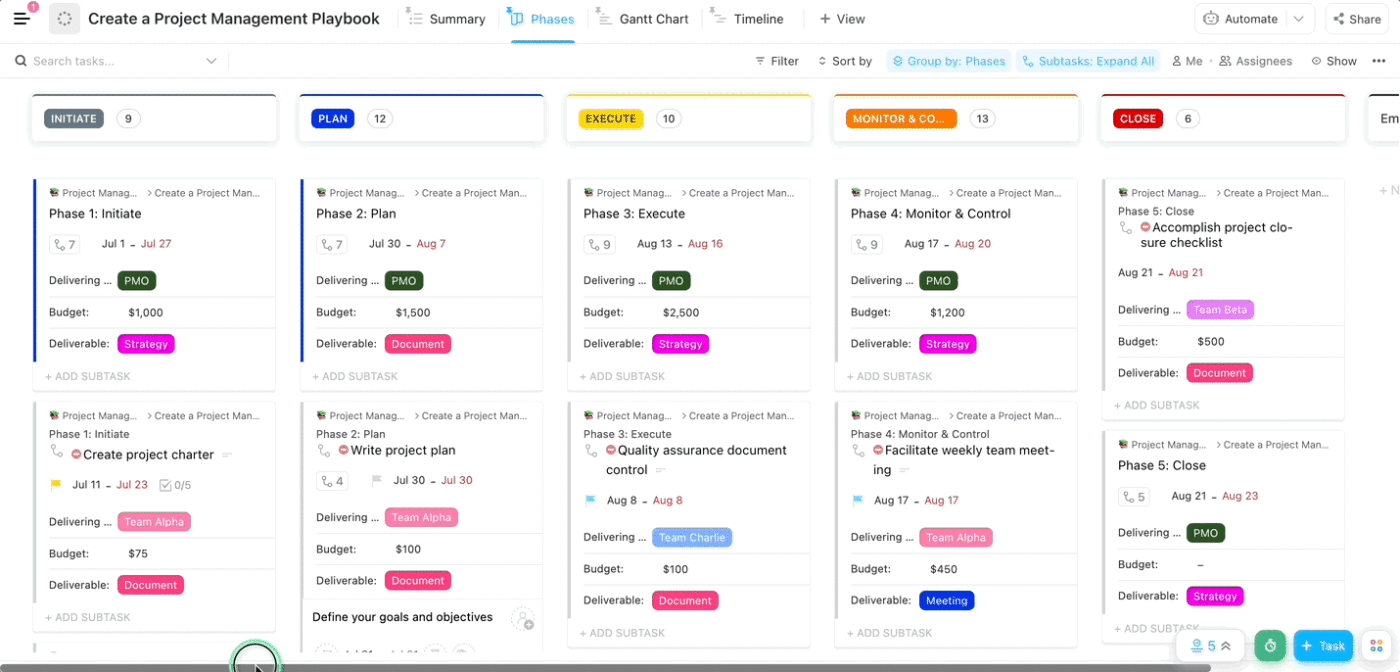
다음을 사용하여 모든 사람이 같은 페이지에 있고 프로젝트의 목표에 부합하도록 유지하세요 ClickUp의 프로젝트 관리 플레이북 템플릿 화이트보드와 마인드 맵을 사용해 시각적인 윤곽선을 그리며 프로젝트, 아이디어, 작업을 플랜하세요. ClickUp은 마인드 맵핑과 플랜을 위한 광범위한 프로젝트 관리 템플릿 갤러리를 제공합니다.
또한, ClickUp의 직관적인 대시보드는 프로젝트의 컨트롤 센터 역할을 합니다. 여기에서 개발 스프린트와 리소스를 실시간으로 추적하고 관리하세요. 맞춤형 차트, 위젯 및 데이터 시각화 요소를 사용하여 프로젝트의 필요에 따라 대시보드를 더욱 맞춤화할 수 있습니다.
솔직히 말씀드리자면, 팀들은 커뮤니케이션을 위한 Slack의 UI를 좋아합니다. 그렇기 때문에 ClickUp Slack 통합을 통해 Slack을 벗어나지 않고도 프로젝트에서 협업할 수 있습니다.

를 사용하여 ClickUp-Slack 통합 를 사용하여 Slack 내에서 ClickUp 작업을 쉽게 생성할 수 있습니다
ClickUp으로 전환하세요: 올인원 협업 도구
이리저리 헤매는 대신 Slack 및 월요일 대안 에서 협업, 커뮤니케이션, 관리 기능을 단일 플랫폼에 결합한 도구를 선택하세요.
시도해 보세요 ClickUp 오늘? - 무료로 시작할 수 있습니다!

